HTML数字输入框使用教程及属性详解
HTML中,`<input type="number">`是创建数字输入框的首选方法,尤其适用于表单中需要用户输入数值的场景。它不仅语义化,还能提供基础的数字校验。通过设置`min`、`max`和`step`属性,可以精确控制输入的数值范围和步长。`placeholder`属性用于提供输入提示,而`required`属性则确保用户必须填写该字段。然而,需要注意的是,不同浏览器对`<input type="number">`的呈现可能存在差异,尤其是在移动端键盘样式方面。此外,尽管浏览器会进行初步的非数字输入拦截和范围校验,但为了数据安全,后端仍需进行二次验证,且该类型不支持`pattern`属性进行复杂的格式校验。对于更复杂的数字格式需求,建议采用`<input type="text">`结合`inputmode="numeric"`,并利用JavaScript实现自定义的过滤、格式化和校验逻辑,以确保最佳的用户体验。
HTML中设置表单数字输入的核心是使用<input type="number">,它提供语义化且带基础校验的数字输入框,支持min、max、step等属性控制范围和步长,配合placeholder、value、required等提升可用性,但需注意其在不同浏览器中表现存在差异,尤其移动端键盘样式不一;尽管浏览器会阻止非数字输入并校验范围,但前端验证不可靠,后端仍需二次校验,且type="number"不支持pattern属性,无法实现复杂格式校验;获取值时返回字符串类型,须用parseInt或parseFloat转换,微调器样式难以统一,常需CSS私有属性处理;当需要自定义格式如千位分隔符或前缀时,应改用type="text"结合inputmode="numeric"保证移动端键盘体验,并通过JavaScript实现过滤、格式化与校验,或构建完全自定义组件以满足复杂交互需求,因此对于简单场景type="number"是首选,而复杂需求则需退回到文本输入并增强JavaScript逻辑以确保功能完整与用户体验。

HTML中设置表单数字输入,核心就是使用 <input type="number">。它提供了一个专门用于数字输入的字段,通常还会带上小小的增减箭头(或者叫微调器),并且在用户输入非数字内容时,浏览器会尝试进行一些基础的限制和校验。在我看来,这是处理数字输入最直接、也最符合语义化的方式。
解决方案
要设置一个数字输入框,最基础的写法就是:
<input type="number" id="myNumberInput" name="quantity">
这个简单的标签就能创建一个数字输入字段。但光有它还不够,为了让它真正好用,我们通常会配合一些属性来精细控制:
min和max: 这俩是限制数字范围的利器。比如,如果你想让用户输入一个1到100之间的数字,可以这样写:<input type="number" id="age" name="age" min="1" max="100">
当用户输入的值超出这个范围时,浏览器会在提交时给出提示。
step: 这个属性决定了数字增减的步长,以及允许的最小精度。- 如果你想让用户只能输入整数,可以设
step="1"(这是默认值,所以很多时候可以省略)。 - 如果允许输入小数点后两位,那就设
step="0.01"。 - 更灵活点,如果允许任何小数,就用
step="any"。<!-- 只能输入10的倍数 --> <input type="number" id="score" name="score" min="0" max="100" step="10">
- 如果你想让用户只能输入整数,可以设
placeholder: 提供一个提示文本,当输入框为空时显示。<input type="number" id="quantity" name="quantity" placeholder="请输入数量">
value: 设置输入框的默认值。<input type="number" id="defaultNum" name="defaultNum" value="50">
required: 让这个字段变成必填项。<input type="number" id="requiredNum" name="requiredNum" required>
readonly和disabled: 分别用于设置只读和禁用状态。<input type="number" id="readOnlyNum" name="readOnlyNum" value="123" readonly> <input type="number" id="disabledNum" name="disabledNum" disabled>
在实际使用中,浏览器对 type="number" 的支持会有些差异,尤其是在移动端,键盘的样式可能会针对数字输入做优化。但无论如何,它提供了一个相当不错的起点。
如何确保用户输入的是有效数字?——深入探讨 input type="number" 的验证机制与不足
说实话,当我第一次接触 input type="number" 时,我以为它能解决所有数字验证的问题。浏览器确实很聪明,它会尽力阻止用户输入字母或特殊符号,并且会检查 min、max 和 step 属性。如果你尝试提交一个不符合这些规则的值,浏览器通常会弹出一个小提示,告诉你“请选择一个有效值”。这在用户体验上确实很棒,省去了我们写很多JavaScript来做基础校验的麻烦。
但是,这里面有些坑,也是我后来才慢慢体会到的。
首先,浏览器对“非数字”的判断有时并不那么严格。在某些浏览器或特定输入法下,用户仍然可能输入一些“看起来像数字但实际上不是”的字符,或者在输入过程中出现非数字。虽然最终提交时浏览器会进行校验,但这种“先允许输入再校验”的模式,有时候会让用户感到困惑。
其次,也是最关键的一点:客户端验证永远不可信赖。你设定的 min、max、step 属性,用户完全可以通过开发者工具修改掉。甚至,他们可以直接绕过前端表单,构造请求把任何他们想发的数据提交到你的服务器。这意味着,无论你前端做得多严谨,后端都必须对所有接收到的数据进行二次验证。这就像是你在家门口装了个防盗门(前端验证),但你不能指望它能防住所有小偷,家里贵重物品还得放保险箱(后端验证)。
再者,step="any" 虽然方便,但如果你对数字精度有严格要求,比如必须是两位小数,那么 step="0.01" 会比 step="any" 更好。any 意味着用户可以输入 1.23456789 这样无限长的小数,这可能不是你想要的。
最后,一个细微但常被忽略的点:如果 input type="number" 没有 required 属性,它是允许为空的。当用户不输入任何内容时,提交的值会是一个空字符串 ""。在后端处理时,你需要特别注意这一点,因为空字符串在很多语言中转换为数字会报错。我个人建议,如果数字是必填的,一定要加上 required 属性,这样能减少很多不必要的后端判断。
除了基础功能,input type="number" 还有哪些高级用法或常见误区?——提升用户体验与开发效率
在使用 input type="number" 的过程中,我遇到过一些让我挠头的问题,也发现了一些可以提升开发效率和用户体验的“小技巧”。
一个常见的误区是,有人会尝试给 type="number" 加上 pattern 属性,期望它能像 type="text" 那样用正则表达式来做更复杂的格式校验。但很遗憾,pattern 属性对 type="number" 是无效的。浏览器会直接忽略它。如果你需要更复杂的数字格式校验,比如要求必须是特定位数,或者有特定的前缀,那就必须求助于 JavaScript 了。这时候,我通常会考虑用 type="text" 配合 inputmode="numeric"(这能让移动端弹出数字键盘)和 JavaScript 来实现更精细的控制。
样式方面,input type="number" 本身的输入框部分是比较容易通过 CSS 来控制的,比如边框、背景、字体等等。但那个小小的增减箭头(微调器),就有点让人头疼了。不同浏览器渲染方式不一样,要统一它们的样式或者隐藏它们,需要用到一些浏览器私有前缀的 CSS 属性,比如 -webkit-appearance: none; 或 ::-webkit-inner-spin-button、::-webkit-outer-spin-button 等伪元素。这块工作量不大,但每次遇到都得查一下兼容性,挺烦的。
说到 JavaScript 交互,这是 type="number" 真正发挥威力的舞台。
- 获取值: 当你通过
element.value获取type="number"的值时,它返回的仍然是一个字符串!是的,你没听错,即便它是数字类型输入框,值还是字符串。所以,在进行任何数学运算之前,你都需要用parseInt()或parseFloat()将其转换为真正的数字。我曾因为忘记这一步,导致了奇怪的字符串拼接而不是数字相加的bug。 - 事件处理:
oninput和onchange事件对于实时校验和响应非常有用。oninput几乎是用户每输入一个字符都会触发,适合实时反馈;onchange则是在输入框失去焦点或按下回车时触发,适合最终校验。 - 自定义校验: 如果你的数字规则非常复杂,比如要求是斐波那契数列中的数字,或者与另一个输入框的值有联动关系,那么 JavaScript 就是你的救星。你可以监听
input事件,实时检查用户输入,并根据规则给出提示。
在移动端,input type="number" 还有个好处就是,它通常会触发手机的数字键盘,这大大提升了用户输入的便利性。但即便如此,不同手机系统、不同浏览器对数字键盘的实现也有差异,有时候会发现它弹出的键盘并非纯数字,可能还带有一些符号,这也是需要注意的小细节。
当 input type="number" 不够用时,我该如何应对?——探索替代方案与增强策略
在我实际开发中,确实遇到过 input type="number" 显得力不从心的情况。它虽然好用,但有时我们对数字输入的格式要求会更“变态”,比如要求输入一个带特定前缀或后缀的编号,或者需要有千位分隔符的金额。这时候,如果强行用 type="number",用户体验会很差,因为它会不断地校验并阻止你输入非数字字符,而这些字符恰好是你格式的一部分。
我的第一选择通常是退回到 type="text",然后用 inputmode 和 JavaScript 辅助。
inputmode="numeric"或inputmode="decimal": 这两个属性非常有用,它们能告诉浏览器在移动设备上应该弹出哪种类型的键盘。numeric通常是纯数字键盘,而decimal则会包含小数点。这样既能保证移动端的输入体验,又能获得type="text"带来的灵活性。<!-- 适用于需要自定义格式的数字输入,但仍希望弹出数字键盘 --> <input type="text" id="customNumber" name="customNumber" inputmode="numeric" placeholder="例如:SKU-12345">
- JavaScript 强大的格式化和校验: 当使用
type="text"时,所有的数字格式限制、范围校验、实时反馈都得靠 JavaScript 来完成。你可以监听input事件,在用户输入时就进行处理:- 实时过滤非数字字符: 阻止用户输入非法字符。
- 格式化显示: 比如输入
123456,实时显示为123,456。 - 复杂校验逻辑: 比如检查输入是否符合某个特定的业务规则。 这部分工作量会大一些,但它能提供最灵活的控制。我个人会倾向于使用一些轻量级的JavaScript库来处理数字输入框的格式化和掩码(masking),这样可以省去自己写大量正则表达式和事件处理的麻烦。
另一种情况是,你可能需要一个带有自定义增减按钮的数字输入框,或者需要更复杂的步进逻辑(比如点击一次增加10,再点击一次增加100)。虽然 type="number" 自带了微调器,但它们的样式和行为定制性很差。这时候,我会选择构建一个完全自定义的数字输入组件。这通常意味着:
- 一个
type="text"的输入框。 - 两个按钮,一个用于增加,一个用于减少。
- 用 JavaScript 来控制按钮点击时的值变化,并确保输入框的值始终是有效数字。 这种方式虽然更复杂,但能实现任何你想要的 UI 和交互逻辑。
总的来说,input type="number" 是我们处理简单数字输入的首选,它语义化、自带校验,能应付大部分场景。但一旦你的需求变得稍微复杂,比如需要特定格式、高级校验或定制 UI,那么退回到 type="text" 并结合 inputmode 和强大的 JavaScript,甚至考虑引入第三方库,才是更稳妥、更灵活的解决方案。选择哪种方式,最终还是取决于具体的需求和对用户体验的权衡。
今天关于《HTML数字输入框使用教程及属性详解》的内容就介绍到这里了,是不是学起来一目了然!想要了解更多关于的内容请关注golang学习网公众号!
 Linux日志审计技巧与安全分析
Linux日志审计技巧与安全分析
- 上一篇
- Linux日志审计技巧与安全分析

- 下一篇
- HTML脚本加载优化,4种加速渲染方法
-
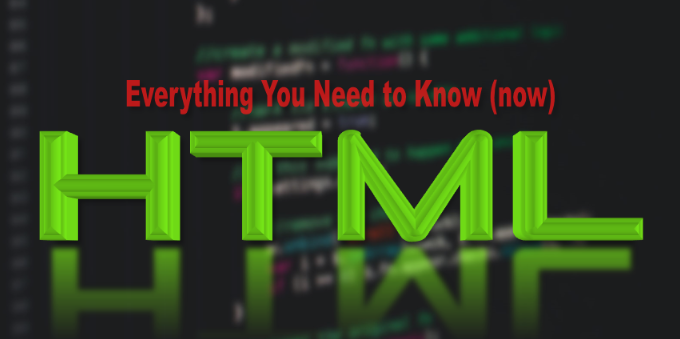
- 文章 · 前端 | 2分钟前 | JavaScript 性能优化 DOM操作 HTML5模板 可复用模板
- HTML5标签使用教程与实战解析
- 281浏览 收藏
-

- 文章 · 前端 | 5分钟前 |
- Python分页数据抓取技巧分享
- 481浏览 收藏
-
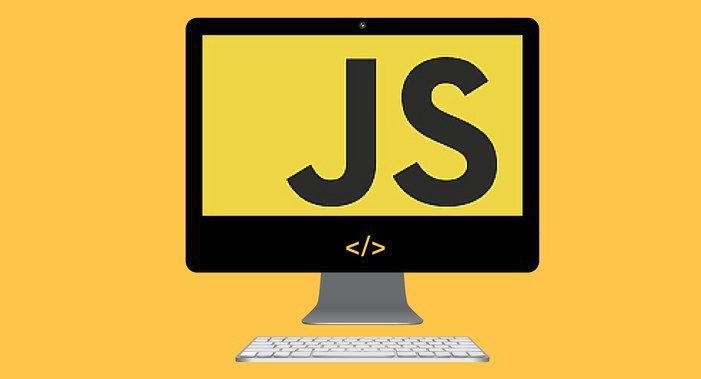
- 文章 · 前端 | 9分钟前 |
- JavaScript操作Canvas绘图详解
- 156浏览 收藏
-
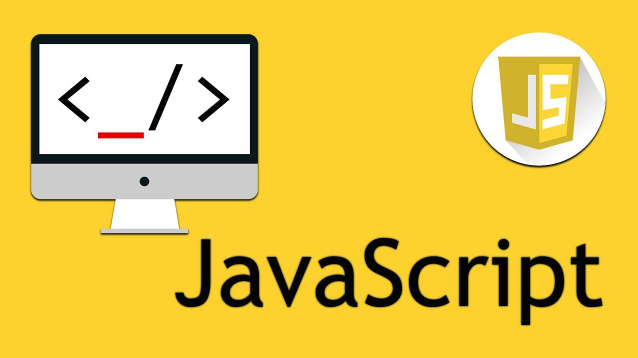
- 文章 · 前端 | 15分钟前 |
- ESModule加载方式有哪些?详解ESModule用法
- 434浏览 收藏
-
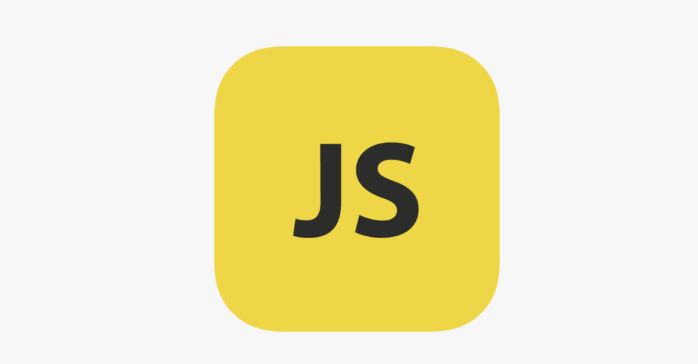
- 文章 · 前端 | 17分钟前 |
- WebGL与Three.js打造3D网页沉浸体验
- 343浏览 收藏
-
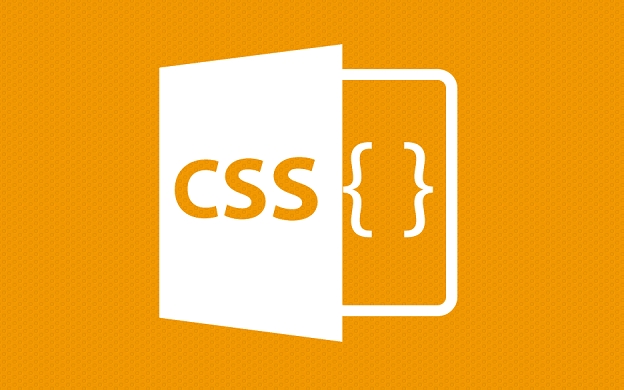
- 文章 · 前端 | 18分钟前 |
- CSS图标旋转实现技巧与教程
- 348浏览 收藏
-
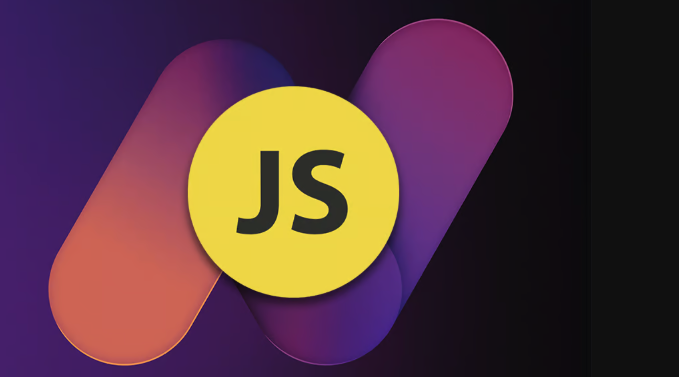
- 文章 · 前端 | 35分钟前 |
- JavaScript服务端渲染优化方法
- 433浏览 收藏
-

- 文章 · 前端 | 37分钟前 | html 预览 Atom live-server open-in-browser
- Atom编辑器运行HTML详细教程
- 352浏览 收藏
-

- 文章 · 前端 | 50分钟前 |
- js判断质数的for循环实现方法
- 439浏览 收藏
-

- 文章 · 前端 | 52分钟前 |
- JavaScript数组排序技巧与优化解析
- 200浏览 收藏
-

- 前端进阶之JavaScript设计模式
- 设计模式是开发人员在软件开发过程中面临一般问题时的解决方案,代表了最佳的实践。本课程的主打内容包括JS常见设计模式以及具体应用场景,打造一站式知识长龙服务,适合有JS基础的同学学习。
- 543次学习
-

- GO语言核心编程课程
- 本课程采用真实案例,全面具体可落地,从理论到实践,一步一步将GO核心编程技术、编程思想、底层实现融会贯通,使学习者贴近时代脉搏,做IT互联网时代的弄潮儿。
- 516次学习
-

- 简单聊聊mysql8与网络通信
- 如有问题加微信:Le-studyg;在课程中,我们将首先介绍MySQL8的新特性,包括性能优化、安全增强、新数据类型等,帮助学生快速熟悉MySQL8的最新功能。接着,我们将深入解析MySQL的网络通信机制,包括协议、连接管理、数据传输等,让
- 500次学习
-

- JavaScript正则表达式基础与实战
- 在任何一门编程语言中,正则表达式,都是一项重要的知识,它提供了高效的字符串匹配与捕获机制,可以极大的简化程序设计。
- 487次学习
-

- 从零制作响应式网站—Grid布局
- 本系列教程将展示从零制作一个假想的网络科技公司官网,分为导航,轮播,关于我们,成功案例,服务流程,团队介绍,数据部分,公司动态,底部信息等内容区块。网站整体采用CSSGrid布局,支持响应式,有流畅过渡和展现动画。
- 485次学习
-

- ChatExcel酷表
- ChatExcel酷表是由北京大学团队打造的Excel聊天机器人,用自然语言操控表格,简化数据处理,告别繁琐操作,提升工作效率!适用于学生、上班族及政府人员。
- 3186次使用
-

- Any绘本
- 探索Any绘本(anypicturebook.com/zh),一款开源免费的AI绘本创作工具,基于Google Gemini与Flux AI模型,让您轻松创作个性化绘本。适用于家庭、教育、创作等多种场景,零门槛,高自由度,技术透明,本地可控。
- 3398次使用
-

- 可赞AI
- 可赞AI,AI驱动的办公可视化智能工具,助您轻松实现文本与可视化元素高效转化。无论是智能文档生成、多格式文本解析,还是一键生成专业图表、脑图、知识卡片,可赞AI都能让信息处理更清晰高效。覆盖数据汇报、会议纪要、内容营销等全场景,大幅提升办公效率,降低专业门槛,是您提升工作效率的得力助手。
- 3429次使用
-

- 星月写作
- 星月写作是国内首款聚焦中文网络小说创作的AI辅助工具,解决网文作者从构思到变现的全流程痛点。AI扫榜、专属模板、全链路适配,助力新人快速上手,资深作者效率倍增。
- 4535次使用
-

- MagicLight
- MagicLight.ai是全球首款叙事驱动型AI动画视频创作平台,专注于解决从故事想法到完整动画的全流程痛点。它通过自研AI模型,保障角色、风格、场景高度一致性,让零动画经验者也能高效产出专业级叙事内容。广泛适用于独立创作者、动画工作室、教育机构及企业营销,助您轻松实现创意落地与商业化。
- 3807次使用
-
- JavaScript函数定义及示例详解
- 2025-05-11 502浏览
-
- 优化用户界面体验的秘密武器:CSS开发项目经验大揭秘
- 2023-11-03 501浏览
-
- 使用微信小程序实现图片轮播特效
- 2023-11-21 501浏览
-
- 解析sessionStorage的存储能力与限制
- 2024-01-11 501浏览
-
- 探索冒泡活动对于团队合作的推动力
- 2024-01-13 501浏览





